- Proč Rocket League neustále padá?
- Oprava: Rocket League Crashing na PC
- 1. Zkontrolujte systémové požadavky
- 2. Aktualizujte rozhraní .NET Framework
- 3. Vymažte mezipaměť ze složky Rocket League
- 4. Ověřte a opravte herní soubory
- 5. Spusťte Rocket League s výchozím nastavením videa
- 6. Spusťte hru jako správce
- 7. Aktualizujte ovladače GPU
- 8. Proveďte čisté spuštění
- 9. Zavřete Nepotřebné úlohy na pozadí
- 10. Vypněte antivirový program a program brány firewall
- 11. Zkuste zakázat překryvné aplikace
- 12. Aktualizujte Microsoft Visual C++ Redistributable
- 13. Aktualizujte rozhraní DirectX
- 14. Zakažte přetaktování CPU nebo GPU
- 15. Zkontrolujte aktualizace systému Windows
- 16. Aktualizujte Rocket League
- Jak opravit, že se Rocket League neotevře na Steamu?
- Jak spustit Rocket League s výchozím nastavením videa na PC?
- Jak ověřit integritu souborů hry Rocket League?
- Jak opravit pád Rocket League na PC?
- Jak vyřešit problém s pádem Rocket League?
- Jak zkontrolovat, zda je bezpečné hrát Rocket League na PC?
- Jak odstranit mezipaměť Rocket League ve Windows 10?
- Jak opravit, že Rocket League nereaguje na Windows 10?
- Jak opravit pád Epic Games Rocket League?
- Jak opravit pád Rocket League na Epic Games?
- Jak opravit, že se Rocket League nespouští na Steamu?
- Proč Rocket League ve Windows 10 neustále padá?
- Proč moje Rocket League na Steamu stále padá?
- Jak opravit pád Rocket League ve Windows 10?
- Proč Rocket League stále mrzne?
Rocket League je vysoce výkonný hybrid arkádového fotbalu a automobilové videohry, který vyvinula a vydala společnost Psyonix. Hra byla původně vydána pro PC a PS4 již v roce 2015. Později byla vydána pro platformy Xbox a Nintendo. Nejlepší na tom je, že je to zdarma ke hraní na Epic Games Store nebo Launcher pro PC. Ale je docela nešťastné, že někteří hráči mají problémy s pádem Rocket League na PC.
Nyní, pokud jste také jednou z obětí, nezapomeňte postupovat podle tohoto průvodce řešením problémů, abyste takový problém vyřešili. Většina PC titulů přichází s více chybami nebo jinými problémy, kromě zpoždění, pádů, zadrhávání atd. Takže můžeme považovat problém s pádem během spouštění hry na PC s Windows za jeden z nejběžnějších problémů současnosti. Existuje však několik možných řešení, která by vám z toho měla pomoci.

Proč Rocket League neustále padá?
Ve většině scénářů je vysoká pravděpodobnost, že vaše hra Rocket League bude nějakým způsobem v konfliktu s vaším systémem Windows nebo některou z jeho aplikací. Vzhledem k tomu, že je také možné, že vaše herní soubory jsou buď poškozené, nebo chybí z nějakých neočekávaných důvodů, které spouštějí nějaké problémy. Mezitím může zastaralá verze hry, zastaralé sestavení operačního systému Windows, zbytečné spouštěcí programy, přetaktovaný GPU atd. způsobit určité problémy se spuštěním hry.
Někdy mohou způsobit překryvné aplikace běžící na pozadí, nepotřebné úlohy třetích stran spouštěné na pozadí, nekompatibilní konfigurace počítače, problém s výchozím antivirovým softwarem nebo antivirovým softwarem třetí strany, zastaralé grafické ovladače, zastaralá verze DirectX, zastaralé Microsoft Visual C++ Redistributables, režim zobrazení bez okrajů na celou obrazovku atd. spouštění padá nebo zaostává v PC hře.
Oprava: Rocket League Crashing na PC
Naštěstí existuje několik níže uvedených možných řešení, která by vám měla pomoci. Takže bez dalších řečí se do toho vrhněme.
Reklamy
1. Zkontrolujte systémové požadavky
Ujistěte se, že jste na svém PC zkontrolovali systémové požadavky hry Rocket League a poté křížově zkontrolujte, zda je hardware vašeho počítače dostatečně kompatibilní s hrou či nikoliv. Mějte na paměti, že pokud váš počítač nesplňuje systémové požadavky hry, budete muset upgradovat příslušný hardware na vašem počítači, abyste mohli hrát hru Rocket League.
Minimální požadavky:
- OS: Windows 7 (64 bit) nebo novější (64 bit) OS Windows
- Procesor: 2,5 GHz dvoujádrový
- Paměť: 4 GB RAM
- Grafika: NVIDIA GeForce 760, AMD Radeon R7 270X nebo lepší
- Síť: Širokopásmové připojení k internetu
- Úložný prostor: 20 GB dostupného místa
- DirectX: DX11
Doporučené požadavky:
- OS: Windows 7 (64 bit) nebo novější (64 bit) OS Windows
- Procesor: Čtyřjádrový 3,0+ GHz
- Paměť: 8 GB RAM
- Grafika: NVIDIA GeForce GTX 1060, AMD Radeon RX 470 nebo lepší
- Úložný prostor: 20 GB dostupného místa
- DirectX: DX11
2. Aktualizujte rozhraní .NET Framework
Pokud se Rocket League na vašem PC nespustí, možná budete muset aktualizovat Microsoft .NET Framework ručně. Tento software umožňuje různým programovacím jazykům snadněji komunikovat s vaším počítačem. Ke spuštění Rocket League budete potřebovat verzi 4.6.2 nebo novější.
Reklamy
- Navštivte Web Microsoft .NET Framework 4.6.2 na vašem PC.
- Nyní si stáhněte .NET Framework Runtime [Neklikejte na Developer Pack].
- Spusťte stažený program na PC.
- V Internet Exploreru a Microsoft Edge klikněte na Běh tlačítko v dolní části stránky.
- V prohlížeči Google Chrome klikněte na šipku nahoru vedle stahování v dolní části stránky a vyberte OTEVŘENO.
- Po dokončení aktualizace restartujte počítač.
- Nakonec spusťte Rocket League na Epic Games Launcher a zkontrolujte problém.
3. Vymažte mezipaměť ze složky Rocket League
Pokud se vám zobrazuje chyba Runtime nebo NTDLL, znamená to, že ve vašem počítači je poškozený soubor pro uložení Rocket League.Nakonec může vyvolat nucené zavření, pád hry nebo nainstalované mody, které mohou ovlivnit uložená herní data. Chcete-li tento problém vyřešit, měli byste odstranit složku mezipaměti podle následujících kroků:
- OTEVŘENO Průzkumník souborů na vašem PC > Klikněte na Dokumenty v levém panelu.
- Dvakrát klikněte na Moje hry složka > Poklepejte na Raketová liga.
- Dvakrát klikněte na TAGame > Klikněte pravým tlačítkem na Mezipaměti > Vybrat Vymazat.
- Zahájení Raketová liga a zkontrolujte, zda byl problém vyřešen nebo ne.
Pokud se Rocket League stále nespouští, zkuste vytvořit nová data pro uložení.
4. Ověřte a opravte herní soubory
reklama
Ověření integrity souborů hry Rocket League a jejich oprava vyřeší několik problémů. Vaše uložená data nebudou nijak ovlivněna.
Reklamy
Pro Steam:
- Otevři Pára klienta na vašem PC.
- Nalézt Raketová liga v Knihovna >Klikněte pravým tlačítkem myši na Raketová liga.
- Klikněte na Vlastnosti > Vyberte Místní soubory tab.
- Klikněte na Ověřte integritu herních souborů knoflík.
- Nyní počkejte na dokončení procesu ověření.
- Nakonec restartujte počítač a použijte změny.
Pro Epic Games Launcher:
- Otevři Spouštěč epických her na počítači.
- Nalézt Raketová liga ve vašem Epic Games Launcher Knihovna.
- Nyní klikněte na tři tečky ikona na pravé straně Raketová liga dlaždice.
- Vybrat Ověřte > Počkejte na dokončení procesu ověření.
- Spusťte Rocket League a počkejte několik minut na ověření a opravu souborů hry.
- Jsi hotový.
5. Spusťte Rocket League s výchozím nastavením videa
Pokud má váš počítač problémy se spuštěním hry nebo výkonem, můžete spustit Rocket League s výchozím nastavením videa. Postupujte podle níže uvedených kroků:
- OTEVŘENO Raketová liga na PC > Přejít na Nastavení.
- Klikněte na Video > Klikněte na Výchozí.
- Klikněte na Aplikovat a restartujte hru, abyste zkontrolovali problém.
6. Spusťte hru jako správce
Ujistěte se, že spouštíte soubor exe hry jako správce, abyste se vyhnuli kontrole uživatelských účtů ohledně problémů s oprávněními. Měli byste také spustit klienta Steam jako správce na svém počítači. Udělat toto:
- Klikněte pravým tlačítkem myši na Raketová liga exe soubor zástupce na vašem PC.
- Nyní vyberte Vlastnosti > Klikněte na Kompatibilita tab.
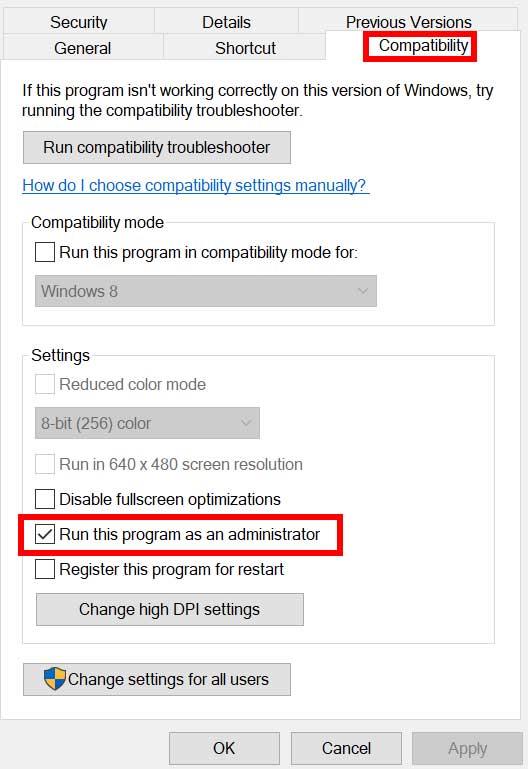
- Ujistěte se, že kliknete na Spusťte tento program jako správce zaškrtávací políčko pro zaškrtnutí.
- Klikněte na Aplikovat a vyberte OK pro uložení změn.
Ujistěte se, že stejné kroky provedete také pro klienta Steam. Mělo by vám to pomoci vyřešit problém Rocket League na vašem PC.
7. Aktualizujte ovladače GPU
Je také možné, že váš grafický ovladač nebyl nějakou dobu aktualizován. Pokud tomu tak je, nezapomeňte aktualizovat ovladače grafiky v počítači, abyste odstranili potenciální závady. Udělat to tak:
- lis Windows + X klíče pro otevření Nabídka rychlého odkazu.
- Nyní klikněte na Správce zařízení ze seznamu > Dvojklik na Adaptéry displeje.
- Klikněte pravým tlačítkem myši na vyhrazené grafické kartě, kterou používáte.
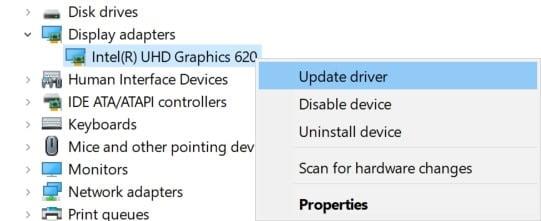
- Dále vyberte Aktualizujte ovladač > Vyberte si Automaticky vyhledávat ovladače.
- Pokud je k dispozici aktualizace, systém ji automaticky stáhne a nainstaluje.
- Po dokončení restartujte počítač, aby se změny okamžitě projevily.
8. Proveďte čisté spuštění
Některé aplikace a jejich služby se mohou spouštět automaticky při spouštění systému ihned. V takovém případě budou tyto aplikace nebo služby určitě využívat velké množství připojení k internetu a také systémové prostředky. Pokud se také cítíte stejně, nezapomeňte provést čisté spuštění počítače, abyste zkontrolovali problém. Udělat to:
- lis Windows + R klíče pro otevření Běh dialogové okno.
- Nyní zadejte msconfig a udeřit Vstupte otevřít Konfigurace systému.
- Přejít na Služby karta > Povolit Skryjte všechny služby Microsoftu zaškrtávací políčko.
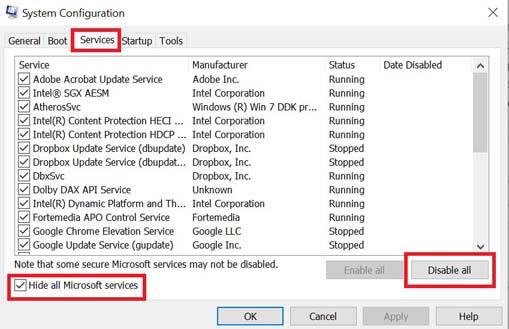
- Klikněte na Vypnout všechno > Klikněte na Aplikovat a pak OK pro uložení změn.
- Nyní přejděte k Spuštění karta > klikněte na Otevřete Správce úloh.
- Otevře se rozhraní Správce úloh. Zde přejděte na Spuštění tab.
- Poté klikněte na konkrétní úlohu, která má větší dopad na spuštění.
- Po výběru klikněte na Zakázat pro jejich vypnutí z procesu spouštění.
- Proveďte stejné kroky pro každý program, který má větší dopad na spuštění.
- Po dokončení nezapomeňte restartovat počítač, aby se změny projevily.
9. Zavřete Nepotřebné úlohy na pozadí
Kdykoli se objeví několik zbytečných úloh spuštěných na pozadí, které se zdají být zdroji třetích stran, nezapomeňte je jednu po druhé zavřít, abyste snížili spotřebu CPU/paměti. Udělat toto:
- zmáčkni Ctrl + Shift + Esc klíče k otevření Správce úloh.
- Klikněte na Procesy karta > Vyberte úlohu, kterou chcete zavřít.
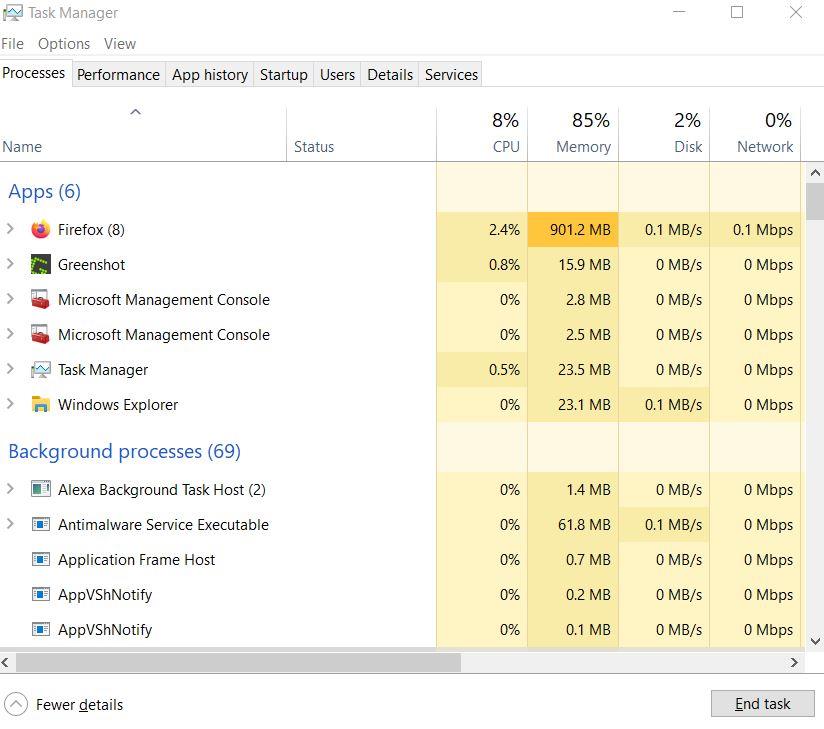
- Po výběru klikněte na Ukončit úlohu. Ujistěte se, že provedete kroky pro každý úkol samostatně.
- Po dokončení stačí restartovat počítač, abyste okamžitě změnili efekty.
10. Vypněte antivirový program a program brány firewall
Pro kontrolu problému stojí za to zakázat antivirový program a ochranu brány firewall v počítači. Někdy může agresivní antivirový nebo bezpečnostní ochranný software zabránit souborům ve správném běhu nebo je najít jako viry, které vám v podstatě trápí je spustit nebo hrát hladce. Udělat to:
- Klikněte na Nabídka Start > Typ Kontrolní panel a otevřete jej.
- Nyní zadejte firewall ve vyhledávacím poli > klikněte na Brána firewall systému Windows.
- V levém podokně klikněte na Zapněte nebo vypněte bránu Windows Firewall.
- Ujistěte se, že vyberete Vypněte bránu Windows Firewall pro Nastavení soukromé, domény a veřejné sítě.
- Nakonec restartujte počítač, abyste použili změny, a zkuste problém zkontrolovat.
Nyní budete muset vypnout antivirovou ochranu z vašeho počítače. Udělat to tak:
- Zamiřte k Nastavení systému Windows > Soukromí a zabezpečení.
- Nyní jděte na Zabezpečení Windows > Ochrana před viry a hrozbami.
- Klikněte na Spravovat nastavení > Pak vypnout a Ochrana v reálném čase volba.
- Po dokončení nezapomeňte restartovat počítač, aby se změny projevily.
I když v počítači používáte jakýkoli jiný antivirový software třetí strany, nezapomeňte jej také vypnout.
11. Zkuste zakázat překryvné aplikace
Zdá se, že několik populárních aplikací má svůj vlastní překryvný program, který může nakonec běžet na pozadí a způsobit problémy s herním výkonem nebo dokonce problémy se spouštěním. Chcete-li problém vyřešit, měli byste je vypnout podle následujících kroků:
Zakázat překryvnou vrstvu Discord:
- Spusťte Svár aplikace > Klikněte na ikona ozubeného kola dole.
- Klikněte na Překryvná vrstva pod Nastavení aplikace > Zapnout a Povolit překrytí ve hře.
- Klikněte na Hry karta > Vybrat Raketová liga.
- Konečně, vypnout a Povolit překrytí ve hře přepnout.
- Pro použití změn nezapomeňte restartovat počítač.
Zakázat herní panel Xbox:
- lis Windows + I klíče k otevření Nastavení systému Windows.
- Klikněte na Hraní > Přejít na Herní bar > Vypnout Nahrávejte herní klipy, snímky obrazovky a vysílání pomocí herního panelu volba.
V případě, že nemůžete najít možnost Game Bar, stačí ji vyhledat v nabídce Nastavení systému Windows.
Zakázat překrytí Nvidia GeForce Experience:
- Spusťte Nvidia GeForce Experience aplikace > Přejděte na Nastavení.
- Klikněte na Všeobecné záložka > Zakázat a Překryvná vrstva ve hře volba.
- Nakonec restartujte počítač, abyste použili změny, a znovu spusťte hru.
Také mějte na paměti, že byste měli zakázat některé další překryvné aplikace, jako je MSI Afterburner, Rivatuner, RGB software nebo jakékoli jiné překryvné aplikace třetích stran, které vždy běží na pozadí.
12. Aktualizujte Microsoft Visual C++ Redistributable
- Jít do tento odkaz a stáhněte si soubor Microsoft Visual C++ Redistributable do vašeho PC.
- Nainstalujte jej správně a restartujte systém, aby se změny projevily.
13. Aktualizujte rozhraní DirectX
- Zamiřte k tento odkaz na Microsoft ke stažení webového instalačního programu pro koncového uživatele DirectX do počítače.
- Dále nainstalujte nebo aktualizujte verzi DirectX ručně.
- Po dokončení restartujte počítač, abyste použili změny.
Pokud již na svém počítači používáte nejnovější verzi DirectX, měla by hra fungovat správně. V době psaní tohoto článku je verze DirectX 12 nejnovější. Nyní by pád hry Rocket League měl být opraven.
14. Zakažte přetaktování CPU nebo GPU
Za zmínku také stojí nepovolit přetaktování CPU/GPU na vašem PC, pokud vaše hra hodně padá nebo se zadrhává. Chápeme, že přetaktování CPU/GPU může mít obrovský dopad na zlepšení hry, ale někdy může také způsobit problémy s úzkým hrdlem nebo kompatibilitou. Pro optimální výkon stačí nastavit frekvenci na výchozí.
15. Zkontrolujte aktualizace systému Windows
Je vysoká pravděpodobnost, že vaše sestavení operačního systému Windows bude dostatečně zastaralé nebo poškozené. Pokud se také cítíte stejně, zkontrolujte aktualizace systému Windows podle následujících kroků. Pokud je aktualizace dostupná, stačí ji nainstalovat. Nejnovější aktualizace softwaru vždy nabízejí opravy chyb a vylepšení. Udělat toto:
- lis Windows + I klíče pro otevření Nastavení systému Windows Jídelní lístek.
- Dále klikněte na Aktualizace a zabezpečení > Vybrat Kontrola aktualizací pod Windows Update sekce.
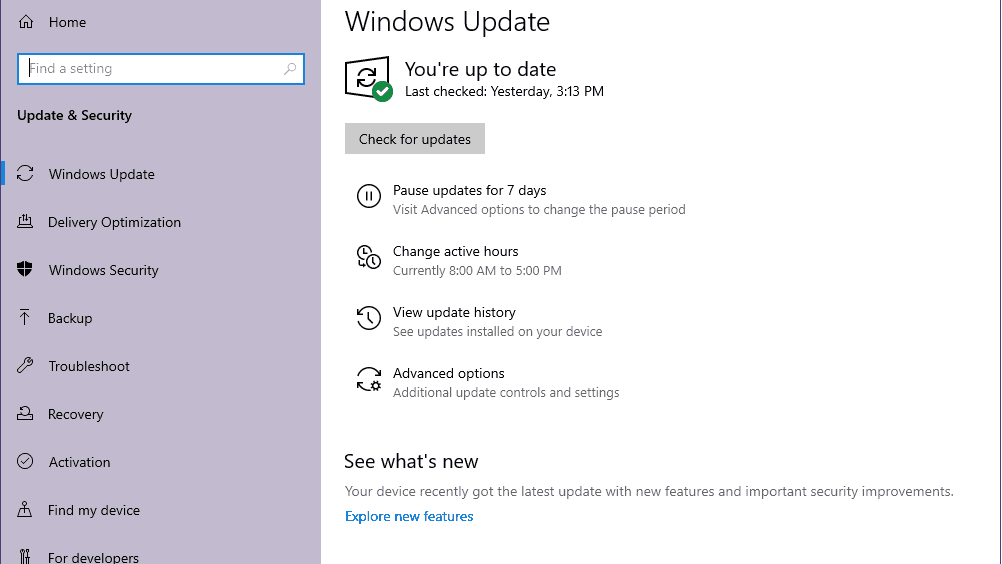
- Pokud je k dispozici aktualizace funkcí, vyberte Stáhněte a nainstalujte.
- Počkejte nějakou dobu, než bude aktualizace dokončena.
- Nakonec restartujte počítač, aby se změny okamžitě projevily.
16. Aktualizujte Rocket League
V případě, že jste svou hru Rocket League nějakou dobu neaktualizovali, postupujte podle níže uvedených kroků, abyste zkontrolovali aktualizace a nainstalovali nejnovější opravu (pokud je k dispozici).
Pro Steam:
- Otevři Pára klient > Přejít na Knihovna > Klikněte na Raketová liga z levého panelu.
- Automaticky vyhledá dostupnou aktualizaci. Pokud je k dispozici aktualizace, klikněte na ni Aktualizace.
- Instalace aktualizace může nějakou dobu trvat > Po dokončení nezapomeňte zavřít klienta Steam.
- Nakonec restartujte počítač, abyste použili změny, a poté zkuste hru spustit znovu.
Pro Epic Games Launcher:
- Otevři „Epic Games Launcher“ > Klikněte na „Nastavení“ z levého navigačního panelu.
- Přejděte dolů na „Spravovat hry“ sekce > Ujistěte se, že je vedle zaškrtnutí „Povolit automatické aktualizace“.
- Rozbalte nabídku pro každou hru, u které chcete povolit automatické aktualizace, včetně Raketová liga.
- Ujistěte se, že „Automatická aktualizace“ políčko je zaškrtnuto.
- Kdykoli příště spustíte Epic Games Launcher, automaticky zkontroluje aktualizace hry a nainstaluje je. (jestli nějaký)
To je ono, chlapi. Předpokládáme, že vám tento průvodce pomohl. Pro další dotazy můžete komentovat níže.
FAQ
Jak opravit, že se Rocket League neotevře na Steamu?
Krok 1: Najděte instalační složku hry. (Pokud jej nemůžete najít, spusťte Steam a klikněte pravým tlačítkem na hru. Poté klikněte na Vlastnosti a Místní soubory. Nakonec klikněte na Procházet místní soubory.) Krok 2: Klikněte pravým tlačítkem na spustitelný soubor souboru Rocket League a klikněte na Vlastnosti.
Jak spustit Rocket League s výchozím nastavením videa na PC?
Pokud má váš počítač problémy se spuštěním hry nebo výkonem, můžete spustit Rocket League s výchozím nastavením videa. Postupujte podle následujících kroků: Otevřete Rocket League na PC > Přejděte do Nastavení. Klikněte na Video > Klikněte na Výchozí. Klikněte na Použít a restartujte hru, abyste zjistili problém.
Jak ověřit integritu souborů hry Rocket League?
Je důležité ověřit integritu herních souborů Rocket League, protože chybějící nebo poškozené herní soubory mohou vést k problému se zhroucením Rocket League. Herní soubory můžete ověřit přes Steam. Pokud nevíte, jak to udělat, postupujte podle níže uvedených kroků. Krok 1. Spusťte klienta Steam na vašem PC a přejděte do sekce Library. Krok 2.
Jak opravit pád Rocket League na PC?
Otevřete spouštěč Epic Games. Klikněte na svou knihovnu Epic Games. Klikněte na tři tečky pod destičkou hry Rocket League.Přepněte přepínač pro automatickou aktualizaci a ujistěte se, že je modrý. Oprava č. 2: Ujistěte se, že počítač splňuje systémové požadavky hry. Dalším důvodem pádu Rocket League může být váš hardware.
Jak vyřešit problém s pádem Rocket League?
Je důležité ověřit integritu herních souborů Rocket League, protože chybějící nebo poškozené herní soubory mohou vést k problému se zhroucením Rocket League. Herní soubory můžete ověřit přes Steam.
Jak zkontrolovat, zda je bezpečné hrát Rocket League na PC?
Krok 1. Spusťte klienta Steam na vašem PC a přejděte do sekce Library. Krok 2. V seznamu her vyhledejte hru Rocket League. Klikněte na něj pravým tlačítkem a z nabídky vyberte Vlastnosti. Krok 3. Poté se přepněte do kategorie Místní soubory a poté klikněte na tlačítko Ověřit integritu herních souborů. Krok 4.
Jak odstranit mezipaměť Rocket League ve Windows 10?
Krok 1. Otevřete Průzkumník souborů. Pokud nevíte, jak získat přístup k Průzkumníkovi souborů, podívejte se na tento příspěvek: Získání nápovědy s Průzkumníkem souborů ve Windows 10 (s podrobnými kroky) Krok 2. Přejděte na Tento počítač > Dokumenty > Moje hry > Rocket League >TAGame. Krok 3. Klepněte pravým tlačítkem myši na mezipaměť a v nabídce klepněte pravým tlačítkem myši na příkaz Odstranit.
Jak opravit, že Rocket League nereaguje na Windows 10?
Otevřete Průzkumník souborů v počítači > Klikněte na Dokumenty v levém podokně. Dvakrát klikněte na složku Moje hry > Dvakrát klikněte na Rocket League. Dvakrát klikněte na TAGame > klikněte pravým tlačítkem na Cache > vyberte Odstranit. Spusťte Rocket League a zkontrolujte, zda byl problém vyřešen nebo ne.
Jak opravit pád Epic Games Rocket League?
Epic Games Rocket League může selhat, pokud jsou soubory her poškozeny nebo poškozeny. Chcete-li obnovit soubory hry, můžete použít nástroj pro opravu spouštěče Epic Games. Tento nástroj je podobný nástroji Steam Verify integrity herních souborů. Postupujte podle následujících kroků, jak postupovat:
Jak opravit pád Rocket League na Epic Games?
Klikněte pravým tlačítkem na Rocket League a vyberte Vlastnosti. Klepněte na kartu Místní soubory a potom klepněte na Ověřit integritu herních souborů.Nyní obědvejte hru a zjistěte, zda je pád Rocket League na epické hře opraven nebo ne. Oprava 7. Aktualizace ovladačů grafické karty Ujistěte se, že máte aktualizované ovladače grafické karty.
Jak opravit, že se Rocket League nespouští na Steamu?
Krok 1. Spusťte klienta Steam na vašem PC a přejděte do sekce Library. Krok 2. V seznamu her vyhledejte hru Rocket League. Klikněte na něj pravým tlačítkem a z nabídky vyberte Vlastnosti.
Proč Rocket League ve Windows 10 neustále padá?
Pokud Rocket League stále havaruje po restartu, čtěte dále a vyzkoušejte opravu 2 níže. Ve výchozím nastavení Windows spouští programy jako uživatel. To znamená, že vaše hra má omezené oprávnění pro přístup k herním souborům a složkám na vašem PC. Chcete-li zjistit, zda je to hlavní problém problémů s pádem Rocket League, postupujte podle následujících pokynů:
Proč moje Rocket League na Steamu stále padá?
Je možné, že Rocket League byla nainstalována nesprávně, což způsobilo její zhroucení. Chcete-li tento problém vyřešit, můžete zkusit přeinstalovat hru a/nebo Steam. Otevřete Steam a klikněte na LIBRARY.
Jak opravit pád Rocket League ve Windows 10?
Takže když Rocket League neustále padá, můžete podle níže uvedených kroků změnit nastavení priority ve Správci úloh. Krok 1. Klepněte pravým tlačítkem myši na hlavní panel Windows a vyberte Správce úloh, abyste jej otevřeli. Krok 2. Poté se přepněte na kartu Podrobnosti. Vyhledejte proces hry a klikněte na něj pravým tlačítkem a vyberte Nastavit prioritu. Krok 3
Proč Rocket League stále mrzne?
Ověřte integritu herních souborů
- Spusťte klienta Steam na počítači a přejděte do části Knihovna.
- V seznamu her hledejte hru Rocket League. Klikněte na něj pravým tlačítkem a z nabídky vyberte Vlastnosti.
- Poté se přepněte do kategorie Místní soubory a poté klikněte na tlačítko Ověřit integritu herních souborů.
